作者:张朝权
链接:
来源:知乎
著作权归作者所有。商业转载请联系作者获得授权,非商业转载请注明出处。
准备工作:
一:域名注册
一般域名尽量要短一些,然后含义通俗易懂,尽量不要把0o和il1放在一起,国内建议使用阿里云,国外域名可以使用Godaddy,Name等
二:虚拟主机
购买主机的时候要注意自己的域名是不是已经ICP备案,如果没有备案不能选择大陆的主机,建议用香港的,毕竟与日韩美比地理位置相对于大陆较近比。这里演示用的主机公园的香港虚拟主机,如果你的域名备案了可以选择大陆的主机,比如阿里云,腾讯云都可以
三:*客系统
本文用使用比较广泛的WordPress做演示,当然如果使用typecho,emlog,discuz等请参考这个教程如何安装WordPres?(GIF动态教程)
WordPress地址:China简体中文(请注意大陆访问会很慢甚至无法加载)
*客搭建:
一:域名解析
Godaddy域名解析请看如何解析域名?(GIF动态教程)
这里已经购买了主机公园的香港虚拟主机,购买完成后会把IP发到我邮箱,我们把域名解析到这个IP即可
<img src="" data-rawwidth="1278" data-rawheight="355" class="origin_image zh-lightbox-thumb" width="1278" data-original="">
<img src="" data-rawwidth="1050" data-rawheight="444" class="origin_image zh-lightbox-thumb" width="1050" data-original="">
二:安装WordPress
进入用户中心,产品详情,登入cPanel
<img src="" data-rawwidth="1277" data-rawheight="668" class="origin_image zh-lightbox-thumb" width="1277" data-original="">
找到图中所示的SoftaCulou
<img src="" data-rawwidth="1279" data-rawheight="739" class="origin_image zh-lightbox-thumb" width="1279" data-original="">
找到WordPress并安装
<img src="" data-rawwidth="1279" data-rawheight="736" class="origin_image zh-lightbox-thumb" width="1279" data-original="">
直接添加基本的管理员信息,不用手动上传文件,创建数据库
<img src="" data-rawwidth="1279" data-rawheight="738" class="origin_image zh-lightbox-thumb" width="1279" data-original=""><img src="" data-rawwidth="1275" data-rawheight="710" class="origin_image zh-lightbox-thumb" width="1275" data-original=""><img src="" data-rawwidth="1279" data-rawheight="696" class="origin_image zh-lightbox-thumb" width="1279" data-original="">安装很快,基本上1分钟不要,如果你在这步出错,有可能是因为自己手动创建了数据库或者上传了WordPress文件,删除即可安装很快,基本上1分钟不要,如果你在这步出错,有可能是因为自己手动创建了数据库或者上传了WordPress文件,删除即可
<img src="" data-rawwidth="1275" data-rawheight="478" class="origin_image zh-lightbox-thumb" width="1275" data-original="">

安装完成
<img src="" data-rawwidth="1279" data-rawheight="579" class="origin_image zh-lightbox-thumb" width="1279" data-original="">
访问测试,如果*悉的话,也就是数分钟*客就上线了
Wordpress邮箱注册可以选择:QQ邮箱、163邮箱、outlook等。
有很多人反应用QQ邮箱和163邮箱会出现一些提示,比如使用其他电子邮件地址。此电子邮件提供程序会阻止我们的一些电子邮件、您不能使用此电子邮件地址注册,该邮件服务商经常屏蔽我们发送的邮件,请填写您的其它电子邮件地址等。
当出现以上情况,建议用户换成其他的邮箱试试看,或者利用手机进行注册,各种方法都可以尝试一下。
WordPress建站注意事项
国内主机速度快但比较贵,而且空间一般比较小;国外主机便宜且空间大多没有限制,但速度比国内主机慢。如果只是用*客写写文章的话,推荐还是用国内的主机,如果是建论坛或者资源站点经常需要上传附件的话,*好选用国外的不限空间的主机。
域名注册商都会提供一个域名管理系统,在里面可以修改自己域名的DNS解析。将DNS解析到自己购买的虚拟主机上就可以了。虚拟主机的地址在虚拟主机提供商的控制面板上可以查看到,一般在绑定域名的页面会显示。
如何设置WordPress头像—注册gravatar邮箱
这是*传统的修改WordPress头像的方式了,WordPress一直都通过Gravatar(Globally Recognized Avatar)来显示头像,所以你需要注册Gravatar账户。具体步骤如下:
登陆Gravatar**
输入WordPress用户资料里预留的Email,然后Sign up(会给你邮箱发送一封**邮件)
登陆邮箱,打开Gravatar的邮件,点开**个链接(**)
成功跳转到Gravatar网站,输入用户名和密码
上传图片作为头像
当头像上传成功后,你的WordPress便会同步显示该头像了。
如何设置WordPress头像—添加代码
如果你认为注册Gravatar太麻烦,而且因为是国外的网站所以打开会比较慢,那么你还可以选择自己添加一段代码来修改WordPress头像。将下列代码放在你正在使用的WordPress主题里的function.php文件中。
如何设置WordPress头像
代码中的/images/newavatar.jpg便是自定义默认头像的路径,你可以将新头像命名为newavatar(可自行设置),然后将newavatar.jpg上传到你正在使用的WordPress主题下的images文件夹里。
如何设置WordPress头像—使用插件Simple Local Avatars
这款插件可以修改WordPress用户头像,其安装和操作方式都简单,上传头像界面如下。
如何设置WordPress头像
由上图可知,其修改头像的方式就和我们在其他网站上传头像的方式是一样的。
以上便是目前*常用的三种修改WordPress头像的方法了,是不是很简单?那就试着让你的WordPress头像更闪亮吧。
出自:

方法一:安装使用wordpress的SMTP插件完成配置 此方法我已经在无忧php虚拟主机上进行过测试,完全有效。测试版本为wordpress 3.2.1。首先在wp后台选择“添加插件”然后搜索“SMTP”,其搜索结果**个就是wordp的SMTP插件,然后点击安装,即可再无忧的php空间中完成在线安装此插件。将SMTP插件启用后,再设置中会多出一个“SMTP设置”选项
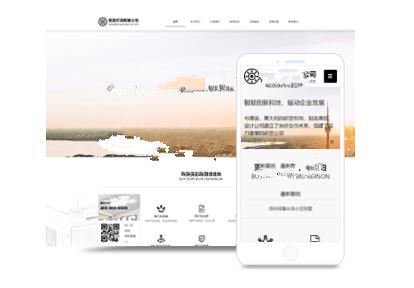
提高WordPress程序站点速度的方法:**、取消谷歌Open sans字体加载 如果使用的默认主题,可能前台也会有,如果使用的自己制作的或者第三方的主题,一般前台是没有的,只有在登陆账户后的前台和后台打开变慢,主要是不便于的访问和维护。可以通过在后台插件搜索"Disable Google Fonts",下载安装**这个插件就可以解决这个问题。 第二、清除不必要的头部加载

WP强大!!! 域名注册+网页寄存=你的**网站(一步步教你如何WordPress建立一个网站简单指南) 建立一个**网站包括3个步骤 要建立一个自己的网站,你不需要网页编辑的知识,也不需要是电脑专业人员。只要你跟着这个指南,你就可以从零开始,建立你的网站。 第1步:注册一个域名(Register a Domain Name) 登记一个域名是建立网站的**步。域名也就是你的网站在互联网上的名字
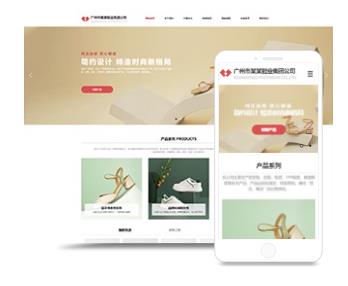
1WordPress是基于PHP的blog程序。说它是blog,有点委屈它了。因为WordPress完全可以作为一个功能强大的cms。而且具有很高的安全*和免维护*。其他开发者和爱好者不断为WordPress加入各种主题(theme)和插件(plugin),让您的网站更炫,更易用。 2按照前面一篇文章《如何发布一个网站》讲的,网站发布要经过域名空间购买、申请备案、网站源程序上传、域名解析